 超级屏幕录像专家免费版是一款非常容易上手的录制工具,其内容简单,易上手,只需按下录制键即可录制出高清视频,软件提供全屏录制和自定义范围录制功能,用户可以通过勾选是否录制声音,选择录制麦克风声音或混音立体声来录制出自己想要的视频音效。
超级屏幕录像专家免费版是一款非常容易上手的录制工具,其内容简单,易上手,只需按下录制键即可录制出高清视频,软件提供全屏录制和自定义范围录制功能,用户可以通过勾选是否录制声音,选择录制麦克风声音或混音立体声来录制出自己想要的视频音效。
软件特色
1、支持长时间录像并且保证声音同步,在硬盘空间足够的情况下,可以进行不限时间录象。
2、直接录制生成AVI动画,支持各种压缩方式。
3、录制目标自由选取:可以是全屏、选定窗口或者选定范围。
4、支持标准录制和高清录制,高清录制是别的软件没有的。
5、支持麦克风混音效果录制。
6、支持录制快捷的任意设置。
7、可以用于录制软件操作教程、长时间录制网络课件、录制QQ/MSN等聊天视频、录制网络电视节目、录制电影片段等。
8、软件界面美观,操作简单易上手、功能强大实用。
功能介绍
超级屏幕录像专家是一款非常容易上手的录制工具,其内容简单,易上手,只需按下录制键即可录制出高清视频,软件提供全屏录制和自定义范围录制功能,用户可以通过勾选是否录制声音,选择录制麦克风声音或混音立体声来录制出自己想要的视频音效。用户可通过超级屏幕录像专家录制自己演唱的歌曲、游戏视频、软件的操作过程、网络教学、网络电视以及网络电影等视频,软件为用户提供高清的视频素材,供用户后期制作。
安装步骤
一、在本站下载超级屏幕录像专家最新版安装包,双击运行。
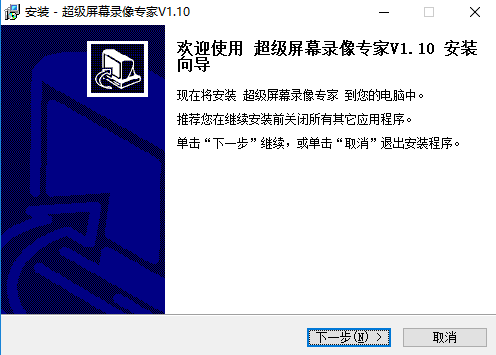
二、如下图,点击【浏览】可以自定义软件的安装位置。
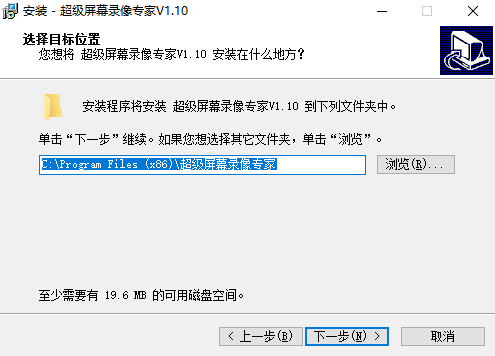
三、设置完毕点击【安装】耐心等待即可。
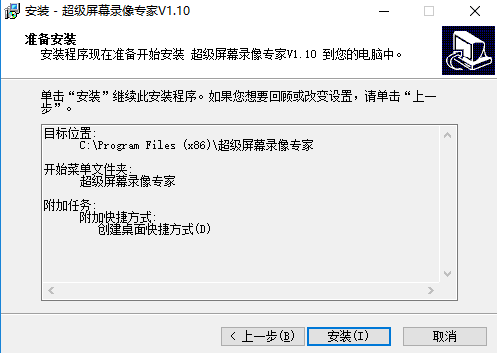
三、软件安装完毕,点击【完成】就可以使用了。
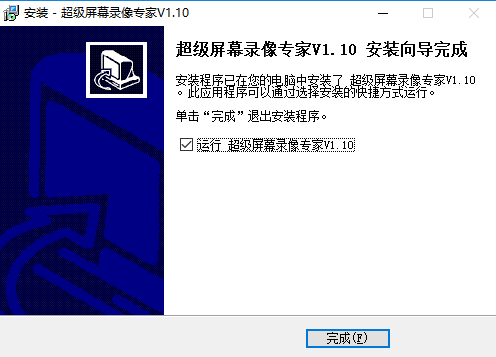
使用技巧
1、首先打开软件后,大家会看到视频录制界面,选择录像保存路径(一般的话会自动保存到安装文件夹下)可自由选择
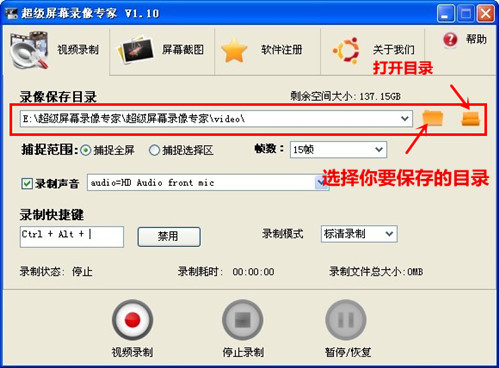
2、选择捕捉范围,支持全屏和选择区域捕捉。
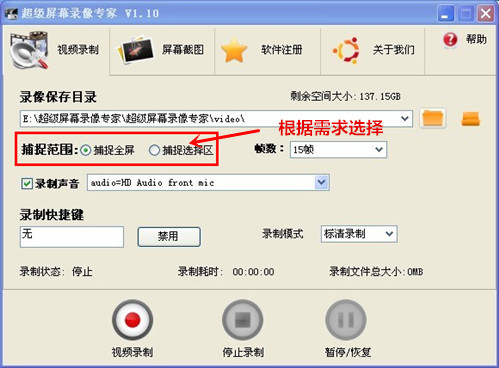
3、帧数默认选择15帧数,可不用选择,用户也可根据需求自行选择:
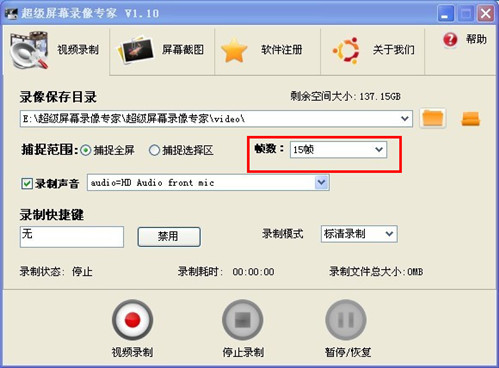
4、可自由选择是否录制声音,如果需要录制声音把录制声音选项勾勾点一下,并插入麦克风,默认HDAudiofrontmic即可。(一般电脑都支持)想要让自己的声音更佳的话可选择HDAudiorearinput混音立体声的效果,但是这是根据电脑声卡来的,声卡支持才可使用,用户在设置时可点击音量查看属性即可。
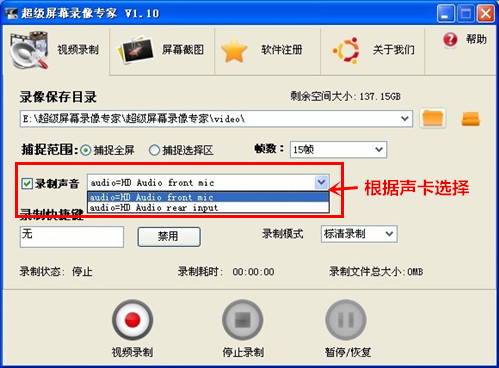
5、支持录制快捷键的设置、把鼠标放到快捷键文本框里,按下任意键修改录制快捷键,比如说F1、按下F1就可开始录制了。支持标清录制和高清录制,对于制作游戏视频等画质要求高的用户来说,高清录制画面更清晰,相比标清模式cup占用率高。
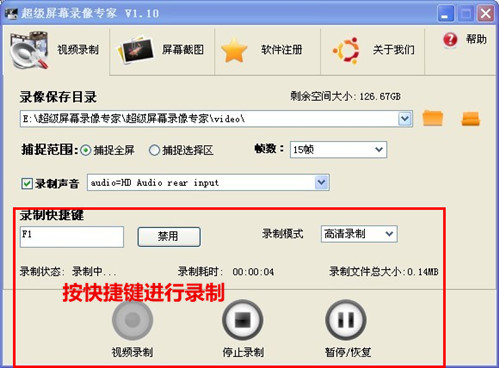
6、用户们想要停止录制按一下F1就可停止录制(快捷键可以任意设置)录制好的AVI动画就保存在录像路径下,点击按钮打开就可找到文件啦.如下图。
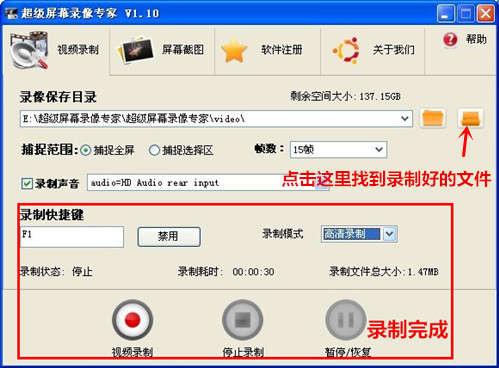

 EV录屏 5.0.7
EV录屏 5.0.7
 嗨格式录屏大师软件 最新官方版 v3.20.1014.244
嗨格式录屏大师软件 最新官方版 v3.20.1014.244
 Camtasia Studio 官方最新版 v2020.0.1
Camtasia Studio 官方最新版 v2020.0.1
 福昕录屏大师 官方版 v1.0.1015.001
福昕录屏大师 官方版 v1.0.1015.001
 傲软录屏软件 官方版 v1.4.16.7
傲软录屏软件 官方版 v1.4.16.7
 拍大师 官方版 v8.4.4.0
拍大师 官方版 v8.4.4.0
































